苹果手机是一款备受喜爱的智能手机品牌,用户在使用过程中可能会遇到需要修改开机密码的情况,苹果手机修改密码的方法非常简单,只需进入设置界面,选择密码与安全性选项,然后点击更改密码即可进行修改。通过这种简单的操作,用户可以随时保护手机数据的安全性,让自己的手机信息更加安全可靠。
苹果手机开机密码修改方法
步骤如下:
1.如图所示,首先在我们的手机桌面上找到设置并点击它。
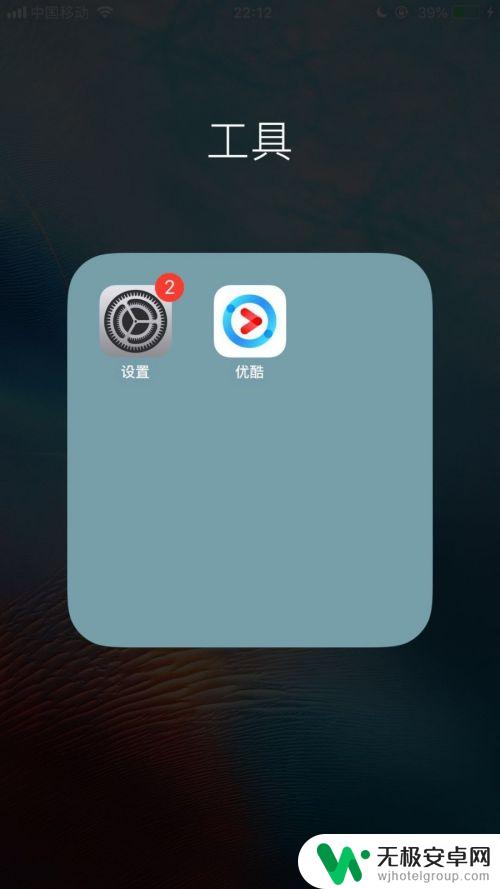
2.如图所示,然后点击触控id与密码。
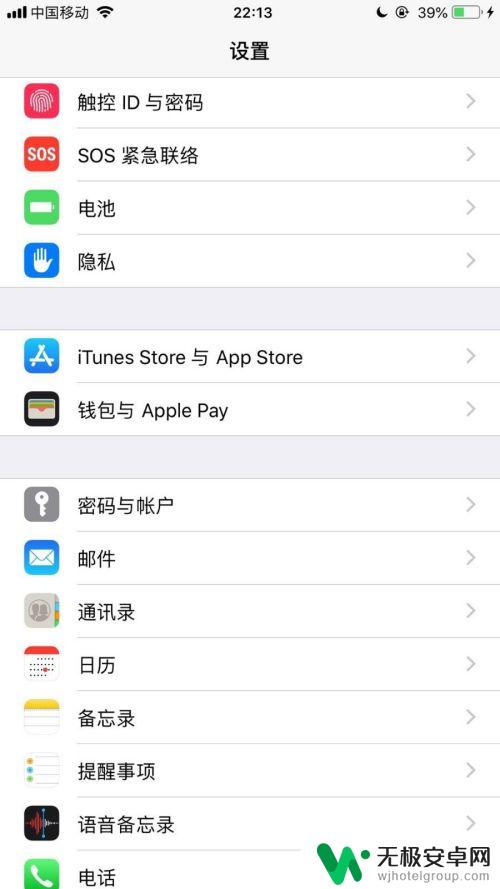
3.如图所示,接着输入你的锁屏密码。
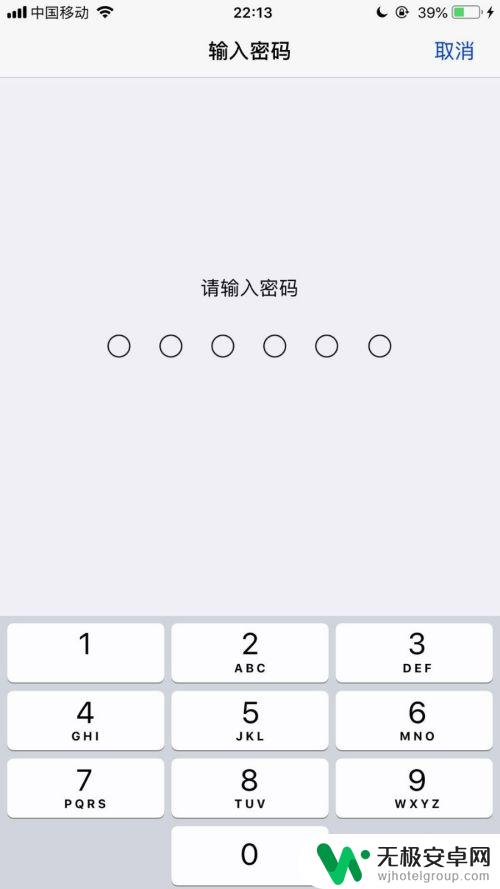
4.如图所示,然后点击更改密码。
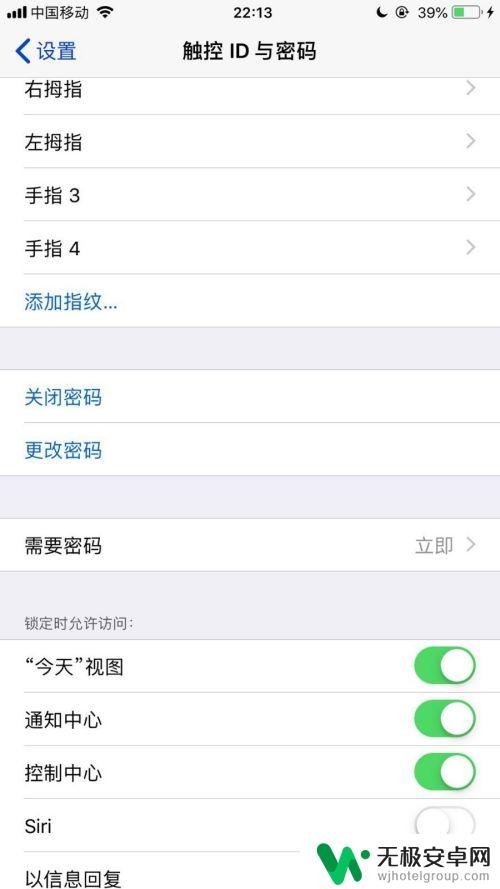
5.如图所示,接着输入你的旧密码。
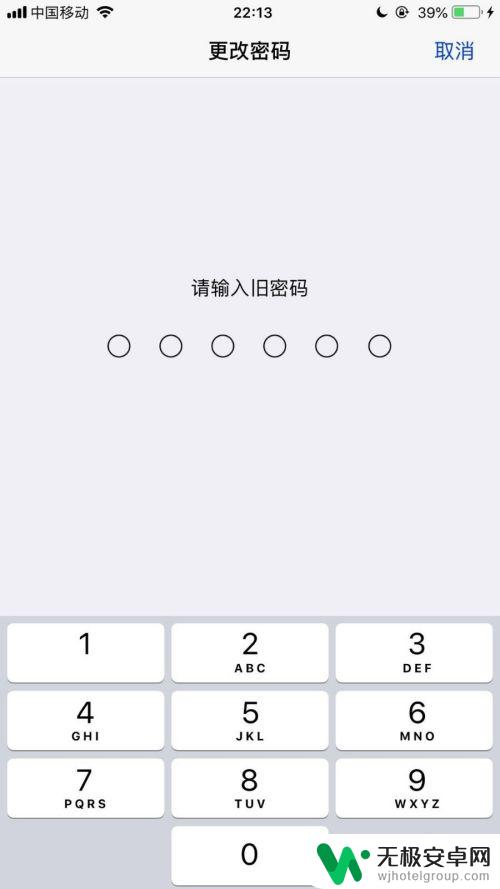
6.如图所示,然后输入你的新密码。
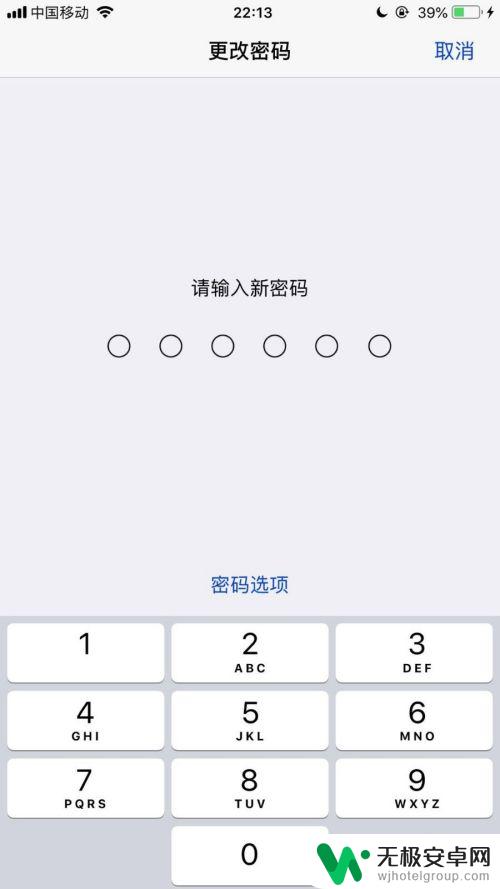
7.如图所示,最后。再次输入你的新密码就可以了。
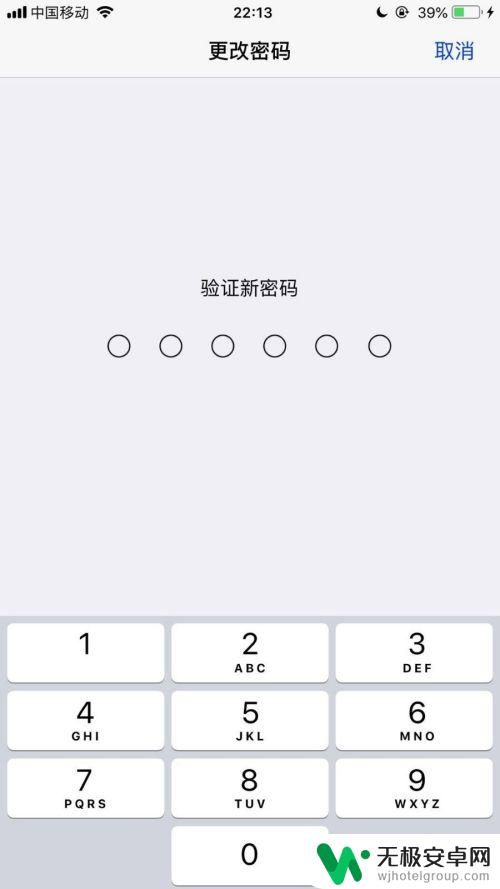
以上就是苹果手机修改密码的方法,如果你遇到同样的问题,可以参考本文中介绍的步骤来修复,希望这对大家有所帮助。











